
Afbeelding tegoed: Marianna Massey/Corbis Documentaire/GettyImages
In de online Maps-applicatie van Google vertegenwoordigen kleurrijke grafische symbolen wegen en rijomstandigheden, gebouwen en bedrijven en vele andere handige functies. De meeste zijn redelijk intuïtief; een gele cirkel met een figuur van een persoon met een schop markeert bijvoorbeeld een stuk weg in aanbouw. U kunt uw cursor over de meeste symbolen bewegen om een korte beschrijving van een locatie of uitleg van wat daar gebeurt te zien. De kaartsymbolen en hun betekenis zijn gemakkelijk te begrijpen en opzettelijk intuïtief.
Kaartbediening
Zoom, Street View en meer
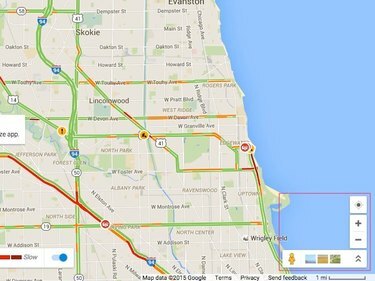
Afbeelding tegoed: J T B
Een paar symbolen op Google Maps bepalen het kaartgebied en wat het laat zien. De + bord zoomt in op een locatie en biedt meer details voor een kleiner gebied. De - teken zoomt uit. De stip omgeven door een kleine cirkel gemarkeerd met kompaspunten geeft uw locatie aan wanneer u erop klikt, op voorwaarde dat u Google Maps toegang geeft tot de locatiegegevens van uw computer.
Video van de dag
De Straatweergave controle is een klein geel stokfiguurtje; klik erop om afbeeldingen te zien vanuit het oogpunt van iemand die op straat rijdt. Street View toont winkelpuien, woningen, scholen en andere locaties van dichtbij.
De Afbeeldingen weergeven controle is een set van drie kleine rechthoekige afbeeldingen; klik op dit gebied om foto's weer te geven die zijn genomen uit het gebied waar u naar kijkt. Beweeg met uw muiscursor over de afbeeldingen en Google Maps tekent een lijn die precies wijst naar waar de foto is genomen.
Lijst met Google Maps-pictogrammen
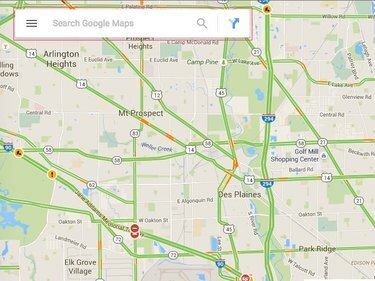
Afbeelding tegoed: J T B
Een stapel van drie lange streepjes markeert de Google Maps menu. Klik op dit symbool om een menu te zien waarin u verschillende modi kunt instellen voor het bekijken van Google Maps, waaronder live verkeersinformatie, satellietweergave, fietspaden en openbaar vervoer. Het menu heeft ook print-, deel- en andere functies.
De vergrootglas symbool kunt u Google Maps zoeken naar locatie-informatie.
Klik op de gevorkte weg symbool om een route te vinden tussen een beginlocatie en een bestemming.
Snelwegen en wegen
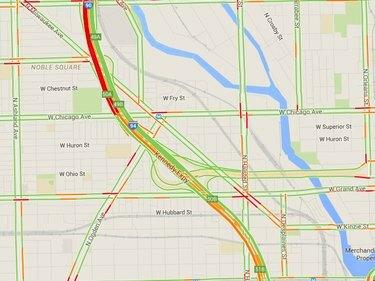
Afbeelding tegoed: J T B
Google Maps geeft verschillende soorten wegen weer, waaronder buurtstraten, hoofdwegen en snelwegen. Straten zijn wit, grote verkeersaders zijn geel en snelwegen zijn oranje. Snelwegen en snelwegen zijn gemarkeerd met het routenummer en afritnummers worden weergegeven in kleine groene vakjes.
In grote stedelijke gebieden heeft Google Maps een realtime verkeersmodus, waarbij wegen in verschillende kleuren worden weergegeven; groen betekent licht verkeer en rood geeft langzaam, zwaar verkeer aan. U kunt in één oogopslag knelpunten zien en uw route plannen om ze te vermijden of extra tijd voor verkeer te geven. Verder markeert Google Maps verkeersincidenten met een uitroepteken, zware ongevallen in het rood, wegwerkzaamheden met een oranje arbeider-en-schop-symbool en een wegafsluiting met een rood bordje 'niet binnenkomen'. Beweeg de muiscursor over een verkeerssymbool voor meer informatie.
Openbaar spoor en luchthavens
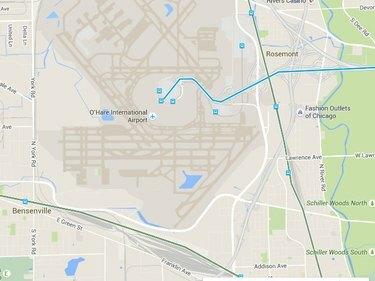
Afbeelding tegoed: J T B
Op een Google-kaart zijn de routes van het openbaar vervoer per spoor gemarkeerd met blauwe symbolen. Een blauwe M geeft bijvoorbeeld een verhoogde of ondergrondse spoorlijn aan, een trein geeft een woon-werkverkeer aan de oppervlakte aan. Een vliegtuig in een blauwe cirkel geeft een luchthaven aan.
Potentiële routes
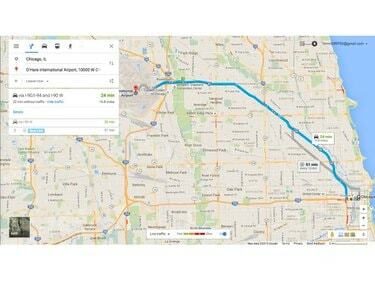
Afbeelding tegoed: J T B
Voer een startpunt en een bestemming in en Google Maps vindt ten minste één route en markeert het pad op de kaart als een dikke blauwe lijn. Het uiteinde is gemarkeerd met een druppelvormig locatiesymbool. U kunt kiezen uit verschillende vervoerswijzen, waaronder autorijden, wandelen, fietsen of vliegen. Google Maps geeft elke modus aan met een eigen symbool.
Bedrijven, diensten en nuttige punten
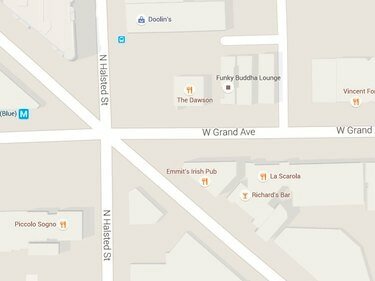
Afbeelding tegoed: J T B
Google Maps gebruikt symbolen om bedrijven en organisaties aan te duiden op basis van wat ze zijn; deze symbolen verschijnen wanneer u op een locatie heeft ingezoomd op een gebied van enkele kilometers breed of kleiner. Buitenlocaties zijn groen gemarkeerd; overheid en buurthuizen zijn in het bruin. Een klein strookje filmfilm duidt op een bioscoop; een boom betekent een park. Winkelcentra zijn gemarkeerd met een boodschappentas en een pet-and-mortarboard-symbool geeft onderwijsinstellingen aan. Een mes-en-vork-symbool geeft restaurants aan, bars zijn gemarkeerd met een martini-glaspictogram en een winkelwagentje betekent supermarkten.
Favoriete locaties
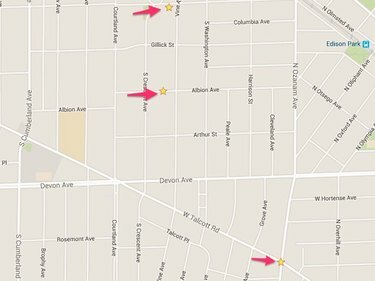
Afbeelding tegoed: J T B
Log in op Google Maps met uw Google-account en wachtwoord, en u kunt uw eigen favoriete locaties maken. Klik op een willekeurige locatie en er verschijnt een donker punt omgeven door een witte cirkel. Klik op de breedte- en lengtegraadnummers die verschijnen bij de Street View-afbeelding en de cirkel wordt een traan. Klik Opslaan om de locatie in uw account op te slaan. Wanneer u de locatie opslaat, wordt de traan een gele ster.




